ウェブサイトの開設と同時にやりたかった事がこの「Google Analytics」の導入です。
ウェブの解析で必ず押さえておきたいツールとなります。高機能な解析ツールであり、無料で導入できるというのがありがたいですね。
事前準備
・Googleアカウントの取得(なければアカウントの作成作業が入ります)
・解析対象となるウェブサイト
Google Analyticsのアカウント発行
Googleアカウントでログインをして、アナリティクスをクリックします(Google Analyticsで検索するのも早いです)
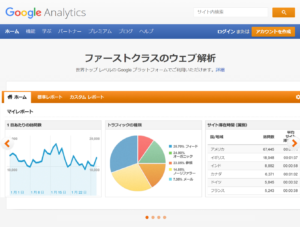
Googleアカウントを持っている場合は「ログイン」を選択し、持っていない場合は「アカウントを作成」を選択します
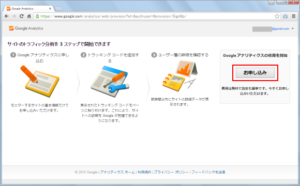
申し込みから入力を行います。
アカウントの設定とプロパティの設定
アカウントの設定ではアカウント名を入力します。
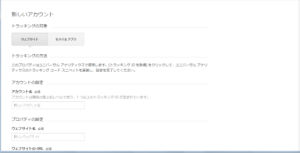
プロパティの設定では、ウェブサイト名、ウェブサイトのURL、業種、レポートのタイムゾーンを入力します。
データ共有設定の設定では、任意の項目にチェックを入れ「トラッキングIDを取得」ボタンをクリックします。
規約の画面が表示されるので、「同意する」を選択します。
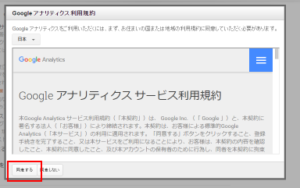
ウェブサイトにトラッキングコードを挿入する
上記でアカウントとプロパティを作成しました。続いてウェブサイトにトラッキングコードを挿入します。
初期登録の場合は、入力を進めることでトラッキングコードが表示されるページに遷移します。
赤枠箇所をクリックしてコピーをします。
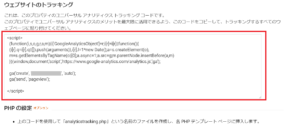
貼付箇所は</head>タグの直前を公式では推奨しています。
これでざっくりとした導入の流れは一旦終了です。
Google Analytics導入の手順については、プラグイン上での設定やPHPの設定もあるようですので、導入は別でまとめてもいいかもしれません。
導入の後は、見たいデータを抽出したり、見せ方を変えたり設定を変えていきます。
設定方法や手順については、改めて書いていきたいと思います。
